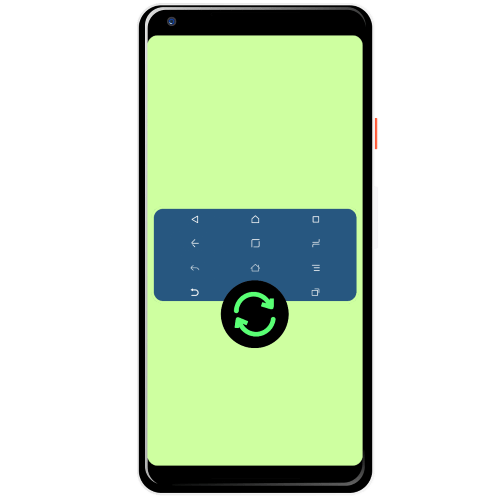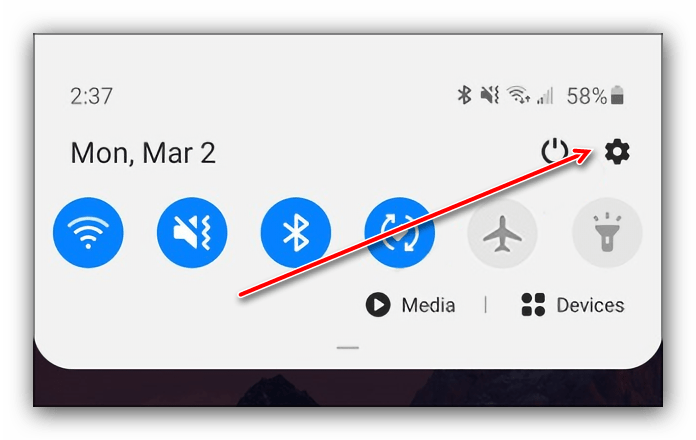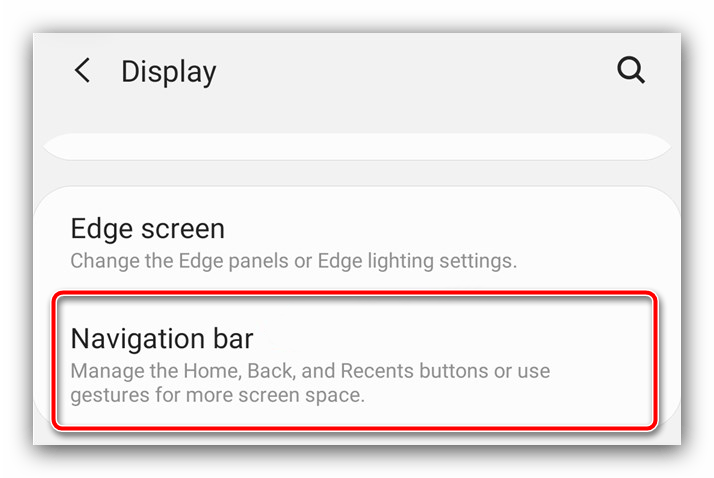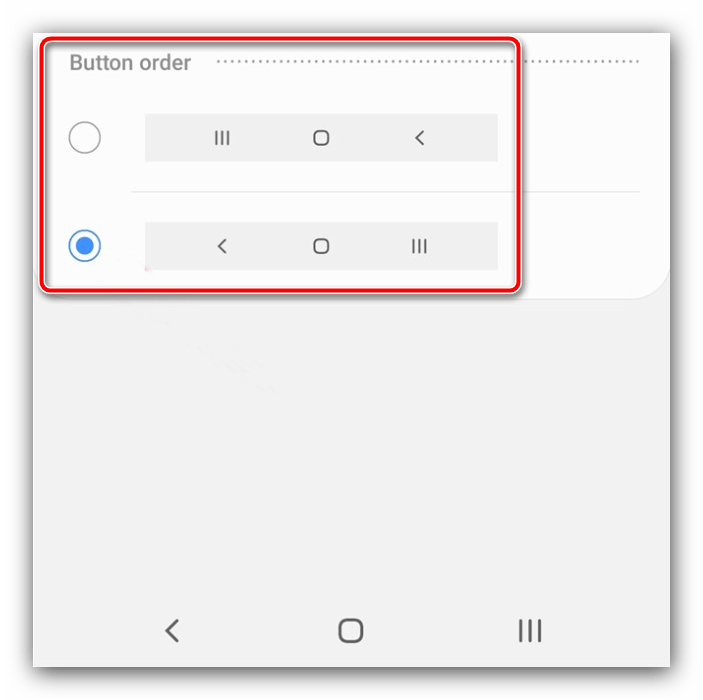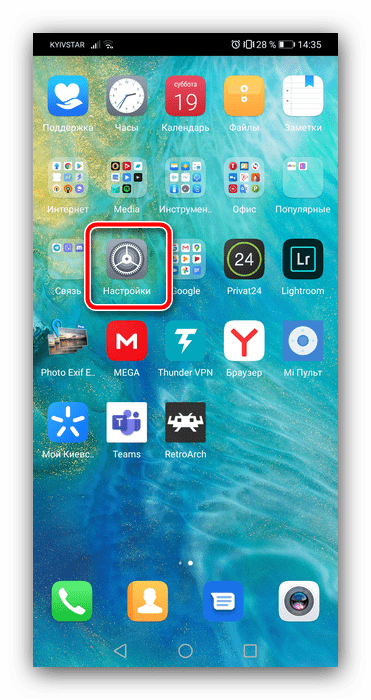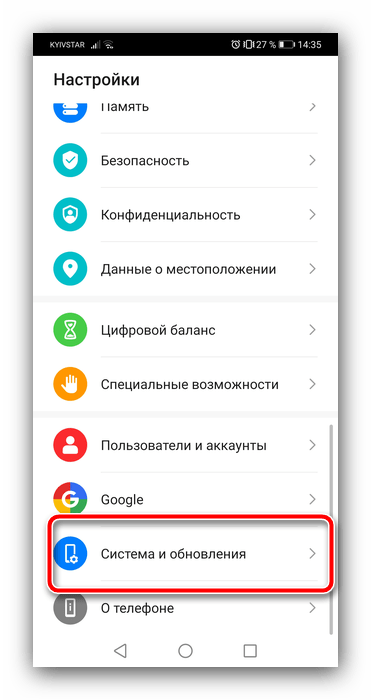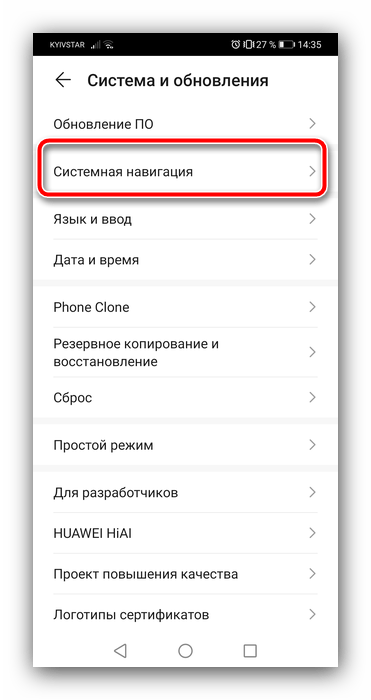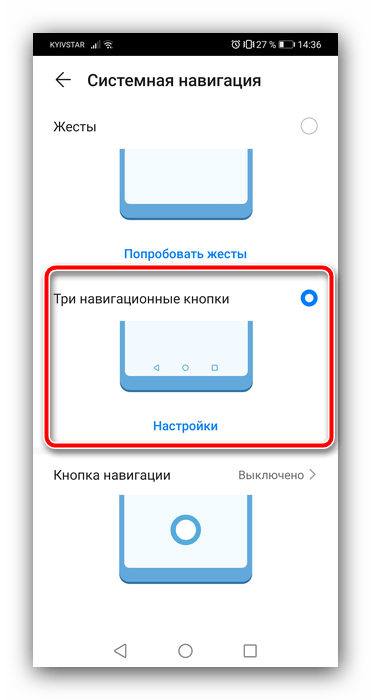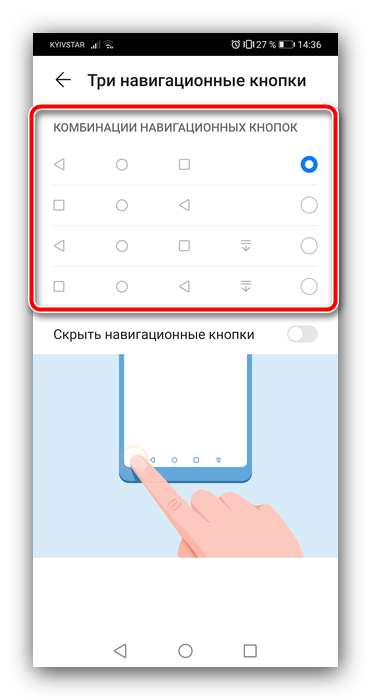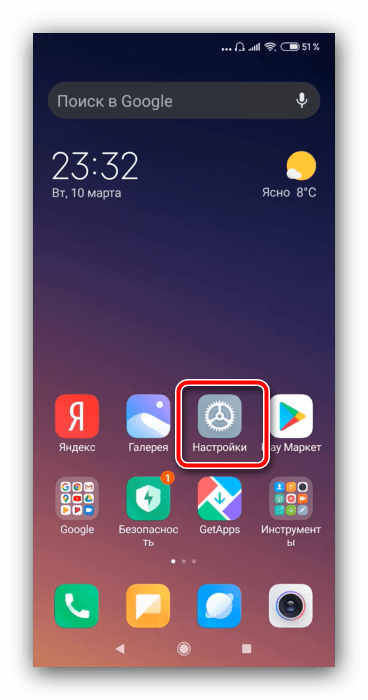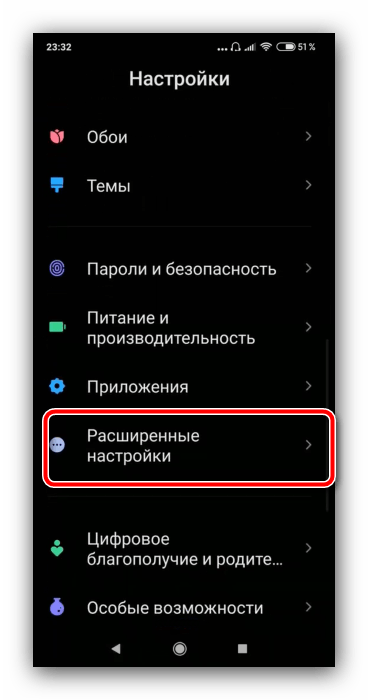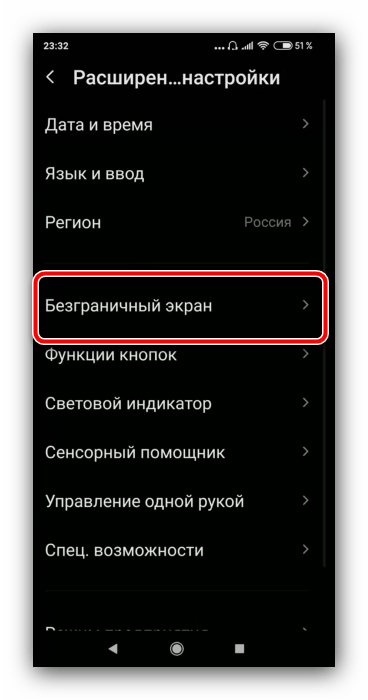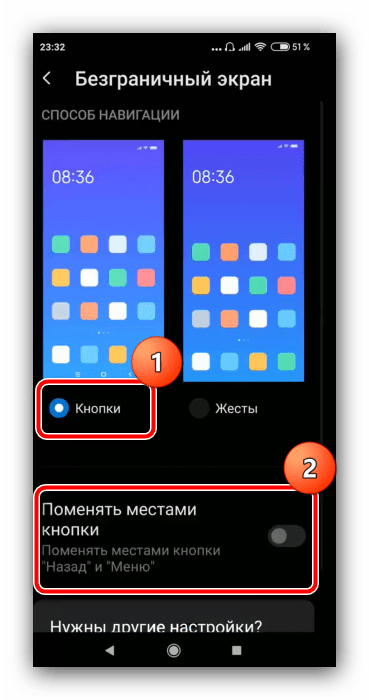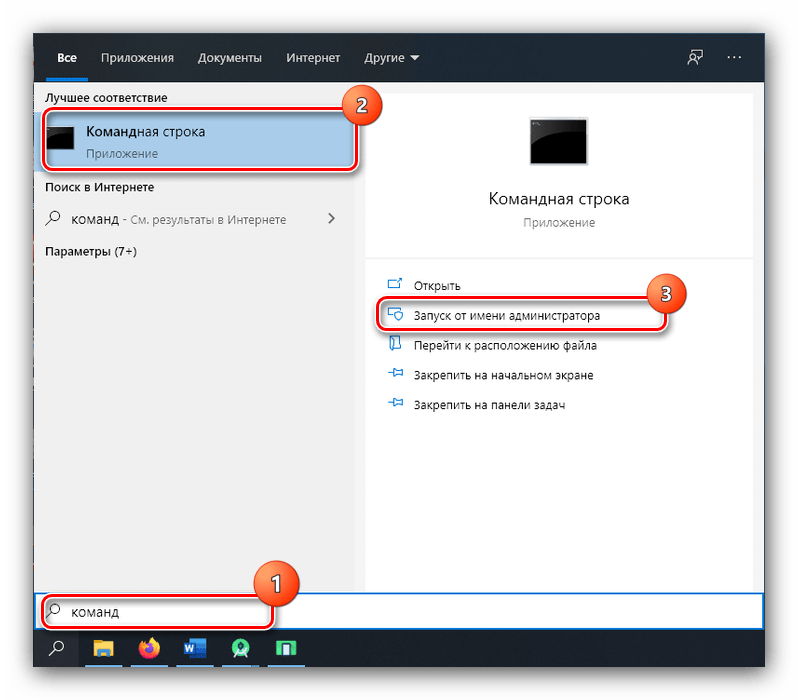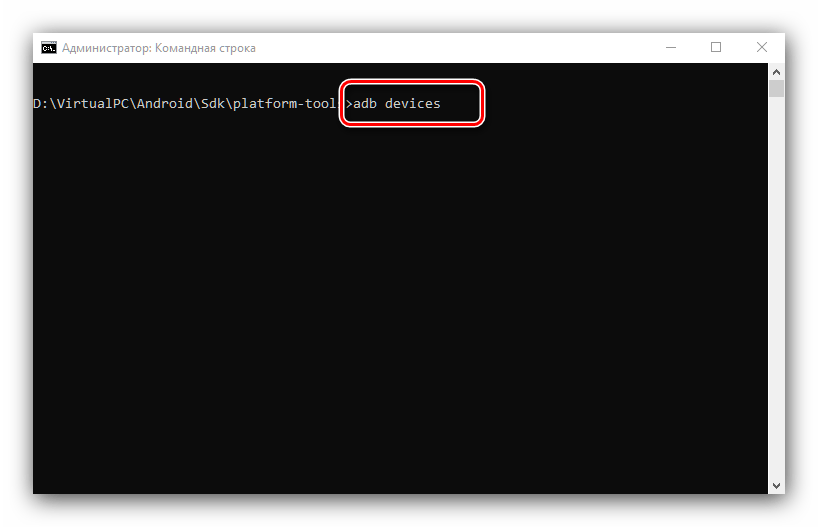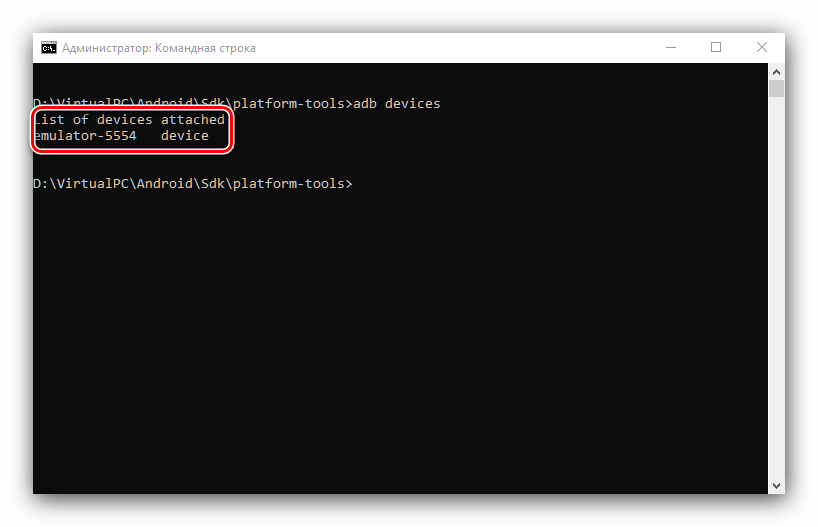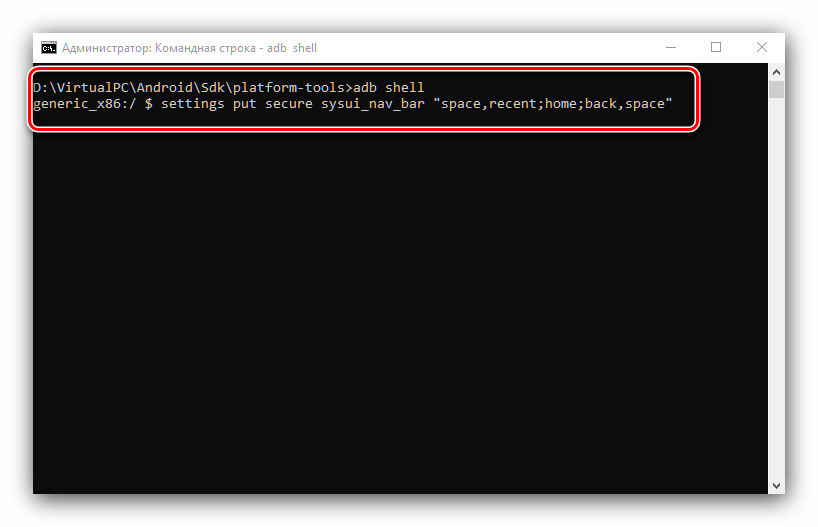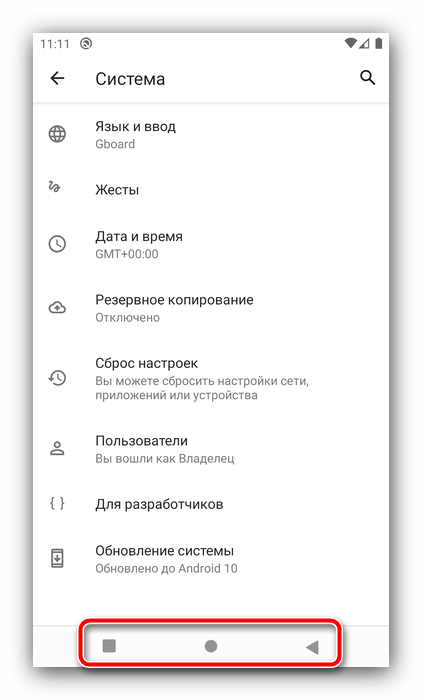Изменение порядка кнопок панели навигации на Android
Способ 1: Системные средства
Многие производители расширяют в своих оболочках функциональные возможности, в том числе позволяя изменять порядок кнопок навигационной панели.
Samsung
На смартфонах Самсунг процедура выполняется следующим образом:
- Откройте «Настройки» — например, через шторку устройства.
Далее воспользуйтесь параметром «Навигационная панель» («Navigation Bar»).
Теперь перейдите к блоку «Порядок кнопок» («Button order») и выберите вариант, который вам наиболее подходит. К сожалению, самостоятельно определить положение нельзя.
Изменения применяются моментально.
Huawei
- Запустите средство управления параметрами телефона.
Пролистайте список вниз и выберите пункт «Система и обновления».
Тапните «Системная навигация».
Перейдите к опции «Три навигационные кнопки».
В оболочке Хуавей тоже нельзя произвольно выбирать расположение кнопок.
Xiaomi
На устройствах Сяоми тоже имеется соответствующая опция.
Далее выберите «Расширенные настройки».
Воспользуйтесь пунктом «Безграничный экран».
Убедитесь, что активен вариант «Кнопки», затем тапните по переключателю «Поменять местами кнопки меню и назад».
К сожалению, в чистом Android нет никаких системных возможностей изменить расположение кнопок.
Способ 2: ADB
Необычным способом перемещения элементов навигационной панели будет использование средства Android Debug Bridge.
- Убедитесь, что на целевом телефоне включена отладка по USB, а на компьютере установлены соответствующие драйвера.
Подробнее:
Как включить отладку по USB на Android
Установка драйверов для прошивки Android
Откройте «Командную строку» от имени администратора – например, найдите компонент через «Поиск», затем воспользуйтесь одноимённой опцией запуска.
Подробнее: Как запустить «Командную строку» от имени администратора в Windows 7 и Windows 10
В интерфейсе ввода команд перейдите к папке с ADB, после чего введите команду adb devices.
Должен появиться список, в котором будет отображаться подключённое устройство.
Далее пропишите следующее:
settings put secure sysui_nav_bar «space,recent;home;back,space»
Проверьте правильность ввода и нажмите Enter.
Вариант с Android Debug Bridge подходит владельцам чистого «зелёного робота».
Помимо этой статьи, на сайте еще 12474 инструкций.
Добавьте сайт Lumpics.ru в закладки (CTRL+D) и мы точно еще пригодимся вам.
Отблагодарите автора, поделитесь статьей в социальных сетях.
Источник
Переназначение клавиш — Делаем удобно
Так сложилось исторически, что на смартфонах мне удобней навигационную кнопку «Назад» иметь справа. А на моём BQ Aquaris U Plus она как раз таки слева и тянуться к ней «ой как неудобно». Привыкнуть-то не проблема, но расти в длину моим пальцам уже поздно, и неудобство от привыкания никуда не делось. Производитель смартфонов BQ Aquaris не дал, к сожалению, инструмента для изменения функционала навигационных кнопок, даже наэкранных, поэтому пришлось обращаться к сторонним приложениям.
Самое предпочтительное приложение — GravityBox — не справилось с возложенной на него задачей. На нажатие кнопок «Назад» и «Домой» оно позволяло навесить любое действие, а вот как-то повлиять на кнопку «Недавние» не смогло. Была дикая мысль вообще заблокировать обе кнопки «Назад» и «Недавние», возложив все обязанности на оставшуюся кнопку «Домой», но GravityBox и просто отключить кнопку «Недавние» не смог. Испанцы вообще каким-то образом защитили свои смартфоны «от дурака», и, насколько я знаю, до сих пор никто не смог получить на стоковой прошивке этих смартфонов системные рут-права.
Оставив в покое GravityBox, я обратился к другим софтинкам, специализацией которых было именно переназначение функционала навигационных кнопок. В битве с софтом испанско-китайского гаджета одержать победу смогла только одна софтинка с оригинальным названием «Переназначение клавиш». Ею я пользуюсь.
У разработчиков мобильного софта стало популярным делить свой функционал на две неравные части. Первая часть — бесплатная — позволяет вполне нормально использовать софтинку по назначению. Вторая — платная — привносит некоторые дополнительные функции и удобство. И это, как я считаю, правильно. Так же и приложение «Переназначение клавиш» имеет как основные функции (переназначение одинарных кратких и долгих нажатий на навигационные кнопки в количестве не более двух штук), так и премиум-возможности (назначение действий на комбинации кнопок, снятие ограничения на количество переназначений). Кстати, последняя версия приложения избавилась от рекламы даже в бесплатном варианте.
О чём следует упомянуть в обязательном порядке, так это о том, что для функционирования софтинки рут-права не нужны. В последнее время стал замечать, что фирменные прошивки стали более функциональными и кастомизируемыми (речь не идёт об AOSP), так что рут-права стали требоваться всё меньше и меньше. Да и различные платёжные сервисы не очень любят ROOT, хотя его можно и скрыть. Но это уже другая история.
Интерфейс приложения минималистичный.
В бесплатной версии есть всего четыре элемента управления. Это три точки, под которыми обычно скрываются настройки. Это переключатель для активации и деактивации сервиса. Это чекбокс «Быстрое отключение» для отображения состояния приложения на панели уведомлений (с возможностью приостановки/возобновления действия сервиса тапом). И это круглая кнопка с плюсиком для добавления нового переназначения. Настроек на самом деле в этом приложении нет, а при нажатии на кнопку с тремя точками появляется всего один пункт — «О программе».
Для активации сервиса необходимо в настройках гаджета в разделе «Специальные возможности» включить для приложения эти самые специальные возможности.

Для отключения сервиса необходимо проделать ровно те же самые действия, только специальные возможности для приложения «Переназначение клавиш» следует выключить. Логично, не правда ли? Очень хорошо, что не приходится вручную искать вышеупомянутые «специальные» возможности в дебрях системных настроек: софтинка сама доведёт вас до необходимых пунктов.
Возможность быстрой деактивации действия приложения (без перехода в системные настройки) появилась только в последней версии. Нужна ли она на самом деле? Мне нет, но, может, кому-нибудь и пригодится (понадобится). При активации чекбокса «Быстрое отключение» в панели уведомлений появляется плитка (полоса?), посвящённая софтинке «Переназначение клавиш». Тапом по ней можно быстро отключить и включить обратно активные переназначения софтинки.
Информационная часть главного и единственного окна приложения представлена двумя разделами: «Премиум-возможности» и «Активные переназначения». Пока что не трогаем первое и обратим внимание на второе. Активные переназначения — это список выполненных с нашей подачи переназначений. В бесплатной версии, как уже говорилось, возможно всего два переназначения, но мне этого хватило. На кнопку «Недавние приложения» (в приложении она называется «Последние приложения», но смысл тот же) назначил действие «Back», то есть функционал кнопки «Назад». А для кнопки «Назад» назначил действие «Recent_Apps» («Недавние приложения», надо полагать). Таким образом, кнопки «Назад» и «Недавние приложения» на моём смартфоне поменялись местами. Ура!
К слову, узнал я о софтинке почти год назад, но пользоваться стал только месяца два назад. Почему так? Потому что на шестом Android переносился не весь функционал кнопок. То есть весь, но только стоковый. Поясню. Такая функция, как переход к предыдущему приложению по двойному тапу по кнопке «Недавние приложения», была реализована командой Google только в Android Nougat. А испанские разработчики из команды BQ реализовали это в своих смартфонах и в Android Marshmallow. Но при переносе функционала кнопки «Недавние приложения» на шестом Android с помощью описываемой софтинки обработка даблтапа терялась (на новую кнопку не переносилась, а на старой пропадала), так как была как бы привнесена извне. Терять такую удобную «фишку» я не хотел, поэтому софтинка «Переназначение клавиш» у меня тогда не прижилась. Но и к кнопке «Назад» слева я так и не приноровился, поэтому после перехода на Нугу попробовал использовать софтинку снова. И не зря попробовал. Теперь переход к предыдущему приложению по даблтапу тоже переносится на новую кнопку вместе с основным действием («Недавние приложения»).
Процедура добавления нового переназначения проста и незамысловата; думаю, пары скринов хватит. Удаляю одно из своих переназначений (для кнопки «Недавние приложения») и добавляю его снова. После нажатия на кнопку добавления переназначения необходимо выбрать бесплатное или премиальное действие. Во втором случае будет предложено заплатить денежку, если это ещё не сделано.

Я выбираю «Короткое и долгое нажатие». В появившейся форме выбираю из выпадающего списка кнопку «Recent_Apps», а действие для неё — «Назад». Ставлю чекбокс «Заменяет стандартное действие», а чекбокс «Долгое нажатие», наоборот, не ставлю (ведь мне нужна реакция на обычный быстрый тап по кнопке). Всё, можно жать «Ок».
При тапе на активное переназначение открывается совершенно аналогичная форма для изменения действия (переназначения), дополненная лишь только одной кнопкой — «Удалить» — для удаления выбранного переназначения. При долгом тапе на активное переназначение вызывается контекстное меню «Редактировать» и «Удалить».
Списки кнопок и действий поистине огромны. Сначала, при выборе, к примеру, кнопки, видишь список из семи кнопок и пункта «Другая». Так вот, под этим пунктом скрывается огромный дополнительный список, в котором кнопки представлены и официальными названиями (используемыми в коде разработчиками) и цифровыми и буквенными представлениями.



Можно подключить взрослую внешнюю клавиатуру (если ваш гаджет сумеет это сделать) и переназначить все её клавиши на свой вкус. То же самое касается и возможных действий, хотя здесь всё немного наоборот: первоначальный список состоит из чуть более 20 действий, а дополнительный (скрывающийся под пунктом «Другое. «) состоит всего из двух строк («Открыть приложение» и «Ярлык»). Как говорится, мал золотник, да дорог: в эти два пункта можно запихнуть практически весь функционал вашего гаджета.

Есть и ограничение: при заблокированном экране нажатия кнопок софтинкой не отслеживаются. Здесь есть и плюсы и минусы. К минусам отнесу невозможность разблокировки экрана выбранной кнопкой с одновременным запуском какого-либо приложения (Телефона, к примеру). А плюс — это то, что софтинка не будет постоянно кушать заряд батареи в процессе мониторинга состояния кнопок.
Стоимость софтинки (стоимость разблокировки премиум-возможностей) составляет $0.99, то есть чуть менее шестидесяти наших рублей.
После покупки становится доступным чекбокс «Показывать иконку приложения», который позволяет скрыть иконку приложения из списка всех установленных в системе приложений (и даже из списка недавних приложений). Для возвращения иконки необходимо десять раз подряд нажать кнопку «Назад» (системную кнопку, а не назначенную приложением).
Ну и самое главное, но не всем нужное — возможность использования комбинаций кнопок. Под этим термином скрывается три понятия: «Двойной клик», «Тройной клик» и «Две кнопки».
Двойной и тройной клики нам не интересны, потому как отличаются от быстрого и долгого нажатий незначительно. А вот использование двух кнопок увеличивает число всевозможных переназначений. Я считаю это уже баловством, но кому-то и идея поменять местами «Назад» и «Недавние» тоже может показаться дикой.
Кроме того, у переназначений премиального толка есть один существенный недостаток — они не заменяют системные действия. То есть, если я назначу на двойной тап по кнопке увеличения громкости какое-либо нужное мне действие, то сначала увеличится громкость звука, а уже потом выполнится заданное мною действие. Нет, понятно, что двойной тап не должен совсем отменять системное действие (иначе как тогда регулировать громкость?), но что-то в этом направлении разработчику необходимо сделать.
И ещё один момент: у меня ни разу не сработало действие, назначенное на одновременное нажатие каких-либо двух из трёх сенсорных кнопок («Домой», «Назад», «Недавние приложения»). Механические — без проблем, сенсорные — ни в какую. То ли в приложении что-то, то ли в моём телефоне.
В итоге, могу и рекомендую использовать софтинку на ваших смартфонах, особенно если вам необходимо поменять функционал коротких нажатий на имеющиеся у гаджета кнопки. Тут софтинка работает бесподобно. Если вам, как и мне, захотелось поменять местами «Назад» и «Недавние», то софтинку даже и не обязательно покупать: бесплатного варианта хватит за глаза. Если захотелось сделать более двух переназначений, то тогда уже можно и проспонсировать разработчика. А вот остальной премиум-функционал не стоит даже тех денег, что за него просят, ИМХО.
На этом всё, удачи и здоровья вам. Читайте Helpix.
Evgeny
Используемое автором устройство: BQ Aquaris U Plus
Источник